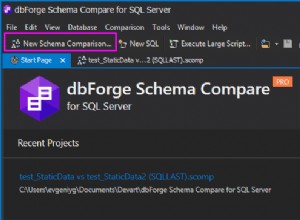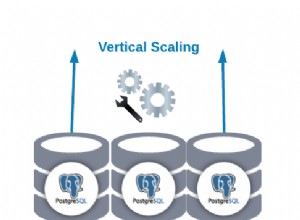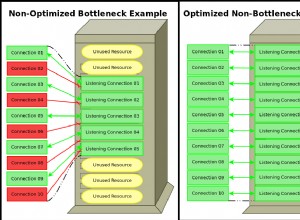MySQL दुनिया का सबसे लोकप्रिय ओपन सोर्स डेटाबेस सॉफ्टवेयर है जिसका इस्तेमाल रिलेशनल डेटाबेस को मैनेज करने के लिए किया जाता है। शक्तिशाली सुविधाओं के अलावा, यह Microsoft SQL सर्वर और Oracle डेटाबेस की तुलना में तेज़, मापनीय और उपयोग में आसान है। नतीजतन, PHP स्क्रिप्ट का उपयोग आमतौर पर शक्तिशाली और गतिशील सर्वर-साइड/वेब-आधारित एप्लिकेशन बनाने के लिए किया जाता है।
नोट: डेटाबेस डेटा का एक संरचित संग्रह है
SQL संरचित क्वेरी भाषा का संक्षिप्त नाम है, और यह डेटाबेस तक पहुँचने के लिए उपयोग की जाने वाली मानकीकृत भाषा है।
SQL में तीन भाग होते हैं:
- डेटा परिभाषा भाषा: ये ऐसे कथन हैं जो डेटाबेस और उससे संबंधित वस्तुओं, जैसे तालिकाओं को परिभाषित करने में आपकी सहायता करते हैं।
- डेटा हेरफेर भाषा: इसमें ऐसे कथन शामिल हैं जो आपको डेटा को अपडेट करने और क्वेरी करने की अनुमति देते हैं।
- डेटा नियंत्रण भाषा: आपको किसी उपयोगकर्ता को डेटाबेस में विशिष्ट डेटा तक पहुंचने की अनुमति देने की अनुमति देता है।
आइए अब इसमें गोता लगाएँ और सीखें कि MySQL का उपयोग कैसे करें।
MySQL का उपयोग करने से पहले, आपको सबसे पहले इसे अपने सिस्टम पर इंस्टॉल करना होगा। कृपया हमारे पहले के प्रकाशन को देखें जो उबंटू पर MySQL स्थापित कर रहा है और विंडोज़ पर MySQL कैसे स्थापित करें और यहां वापस आएं।
MySQL कार्यक्षेत्र
MySQL वर्कबेंच एक यूनिफाइड विजुअल डेटाबेस टूल या ग्राफिकल यूजर इंटरफेस (GUI) टूल है जो यूजर्स को डेटाबेस आर्किटेक्ट, एडमिनिस्ट्रेटर और डेवलपर्स के साथ काम करने की अनुमति देता है। MySQL कार्यक्षेत्र Oracle द्वारा बनाए रखा गया है।
उपकरण आवश्यक है क्योंकि यह SQL विकास, डेटा माइग्रेशन, मॉडलिंग, और सर्वर प्रशासन, कॉन्फ़िगरेशन, और कई अन्य के लिए उपयोग किए जाने वाले पूर्ण प्रशासन उपकरण प्रदान करता है। उदाहरण के लिए, डेवलपर सर्वर व्यवस्थापक का उपयोग नए E-R आरेख, भौतिक डेटा मॉडल और SQL विकास के लिए क्वेरी बनाने के लिए कर सकते हैं।
MySQL वर्कबेंच सभी प्रमुख ऑपरेटिंग सिस्टम जैसे विंडोज, मैकओएस और लिनक्स के लिए उपलब्ध है।
MySQL वर्कबेंच पांच मुख्य कार्यात्मकताओं को नीचे हाइलाइट किया गया है:
- सर्वर व्यवस्थापन: यह कार्यक्षमता ऑडिट डेटा का निरीक्षण करने वाले व्यवस्थापकों और निरीक्षकों द्वारा MySQL सर्वर इंस्टेंस के प्रशासन को सक्षम बनाती है। साथ ही, यह डेटाबेस स्वास्थ्य को देखने और निगरानी करने, पुनर्स्थापन और बैकअप करने और MySQL सर्वर के प्रदर्शन की निगरानी करने में सहायता करता है।
- एसक्यूएल विकास: यह कार्यक्षमता डेवलपर्स के लिए महत्वपूर्ण है क्योंकि यह उन्हें अंतर्निहित SQL संपादक की सहायता से SQL क्वेरी निष्पादित करने, प्रबंधित करने और डेटाबेस सर्वर कनेक्शन बनाने में सक्षम बनाती है।
- डेटा स्थानांतरण: यह कार्यक्षमता Microsoft SQL Server, Microsoft Access PostgreSQL, SQL Anywhere, SQLite, Sybase ASE, और अन्य रिलेशनल डेटाबेस मैनेजमेंट सिस्टम और ऑब्जेक्ट्स, डेटा और टेबल से MySQL में आसान माइग्रेशन को बढ़ाती है। इसके अलावा, यह MySQL के पुराने रिलीज़ से नए रिलीज़ में माइग्रेशन का समर्थन करता है।
- डेटा मॉडलिंग और डिज़ाइन: यह कार्यक्षमता उपयोगकर्ताओं को ग्राफिक रूप से डेटाबेस मॉडल बनाने, लाइव डेटाबेस और स्कीमा के बीच आगे और रिवर्स इंजीनियरिंग करने में सक्षम बनाती है। इसके अलावा, यह कार्यक्षमता उपयोगकर्ता को संपूर्ण तालिका संपादक का उपयोग करके सभी डेटाबेस पहलुओं को संपादित करने की अनुमति देती है। तालिका संपादक महत्वपूर्ण है क्योंकि यह अनुक्रमणिका, दृश्य, विभाजन, कॉलम और तालिकाओं के लिए संपादन सुविधाएं प्रदान करता है।
MySQL एंटरप्राइज़ एंटरप्राइज़ उत्पादों का समर्थन करता है जैसे कि MySQL एंटरप्राइज़ बैकअप, MySQL फ़ायरवॉल, और MySQL ऑडिट इस कार्यक्षमता की सहायता से समर्थन प्राप्त करता है।
MySQL कार्यक्षेत्र संस्करण
<मजबूत>1. समुदाय संस्करण: यह एक खुला स्रोत संस्करण है; इसलिए उपयोगकर्ता अपने ऑपरेटिंग सिस्टम और जरूरतों के अनुरूप किसी भी संस्करण को स्वतंत्र रूप से डाउनलोड कर सकते हैं। सामुदायिक संस्करण GPL लाइसेंस के अंतर्गत आता है; इस प्रकार, यह समुदाय डेवलपर्स द्वारा समर्थित है
<मजबूत>2. मानक संस्करण: इस वाणिज्यिक संस्करण के साथ, उच्च-प्रदर्शन वितरण की गारंटी है, और उपयोगकर्ताओं को स्केलेबल ओएलटीपी (ऑनलाइन लेनदेन प्रसंस्करण) अनुप्रयोगों का भी आश्वासन दिया जाता है। इस संस्करण ने MySQL को विश्वसनीयता, प्रदर्शन और व्यक्तिगत ताकत के लिए प्रसिद्ध बनाने में योगदान दिया है।
<मजबूत>3. एंटरप्राइज़ संस्करण: यह एक अन्य व्यावसायिक संस्करण है जिसमें अन्य सभी संस्करणों की तुलना में अधिक उन्नत सुविधाएँ, सुरक्षा, अपटाइम, तकनीकी सहायता, प्रबंधन उपकरण और मापनीयता शामिल है। एंटरप्राइज़ संस्करण अनुप्रयोगों के प्रबंधन और परिनियोजन में लागत, जोखिम और विकास की जटिलता को कम करता है।
नीचे एक सरल तुलना तालिका है:
| कार्यक्षमता | सामुदायिक संस्करण | मानक संस्करण | Enterprise Edition |
|---|---|---|---|
| वस्तु प्रबंधन | हां | हां | हां |
| उपयोगकर्ता और सत्र प्रबंधन | हां | हां | हां |
| विजुअल SQL डेवलपमेंट | हां | हां | हां |
| प्रदर्शन ट्यूनिंग | हां | हां | हां |
| विज़ुअल डेटाबेस व्यवस्थापन | हां | हां | हां |
| डेटा प्रबंधन | हां | हां | हां |
| विज़ुअल डेटा मॉडलिंग | हां | हां | हां |
| कनेक्शन प्रबंधन | हां | हां | हां |
| आगे इंजीनियरिंग | हां | हां | हां |
| रिवर्स इंजीनियरिंग | हां | हां | हां |
| DBDoc | नहीं | हां | हां |
| स्कीमा तुल्यकालन | हां | हां | हां |
| MySQL Enterprise बैकअप के लिए GUI | नहीं | नहीं | हां |
| डेटाबेस माइग्रेशन | हां | हां | हां |
| प्लगइन्स और स्क्रिप्टिंग | हां | हां | हां |
| MySQL Enterprise Firewall के लिए GUI | नहीं | हां | हां |
| MySQL एंटरप्राइज़ ऑडिट के लिए GUI | नहीं | नहीं | हां |
| स्कीमा और मॉडल सत्यापन | नहीं | हां | हां |
सामुदायिक संस्करण एकमात्र ओपन-सोर्स संस्करण है, जबकि मानक और एंटरप्राइज़ संस्करण व्यावसायिक संस्करण हैं।
नोट: किस कार्यक्षेत्र संस्करण का चयन करना है, इसका त्वरित अवलोकन प्राप्त करने के लिए, ऊपर दी गई तुलना तालिका देखें।
MySQL कार्यक्षेत्र का उपयोग कैसे करें
एक बार जब आप इंस्टॉलेशन प्रक्रिया के साथ हो जाते हैं, तो हम इस पर नेविगेट करेंगे कि वर्कबेंच का उपयोग कैसे करें।
MySQL कार्यक्षेत्र में निम्नलिखित स्क्रीन हैं:
- कनेक्शन टैब
- मुख्य मेनू बार
- मुख्य टूलबार
- प्रशासन उपकरण
- एसक्यूएल विजुअल एडिटर
- सहायता पैनल
- क्वेरी परिणाम
- साइडबार पैनल
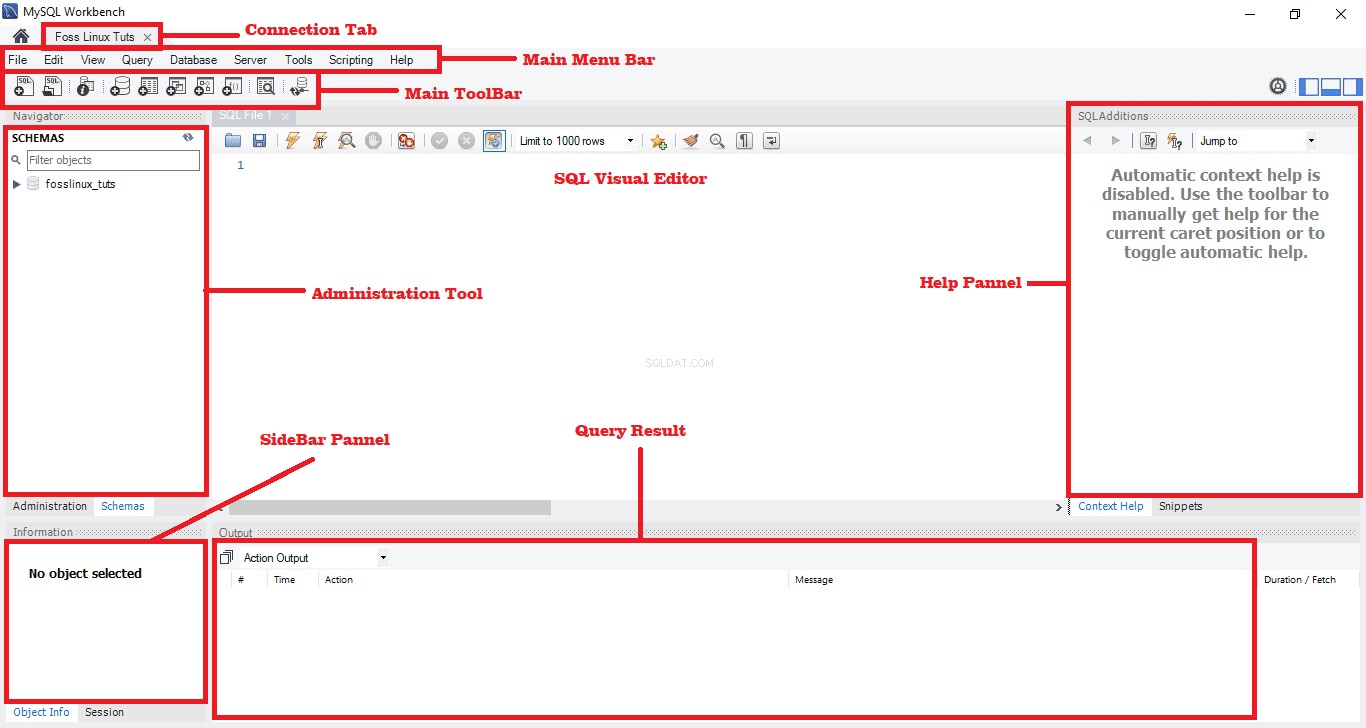

MySQL व्यवस्थापन उपकरण
यह MySQL कार्यक्षेत्र में सबसे महत्वपूर्ण उपकरण है क्योंकि यह कंपनी के डेटा को सुरक्षित रखने में सहायता करता है। हमारे पास इस टूल में उपयोगकर्ता प्रबंधन, डेटाबेस बैकअप, डेटाबेस पुनर्स्थापन, सर्वर कॉन्फ़िगरेशन और सर्वर लॉग की विस्तृत समीक्षा होगी।
उपयोगकर्ता प्रबंधन
उपयोगकर्ता प्रबंधन या प्रशासन उपकरण एक उपयोगी दृश्य उपकरण है जो उपयोगकर्ताओं को सक्रिय MySQL सर्वर इंस्टेंस को प्रबंधित करने में सक्षम बनाता है। इस अनुभाग में, उपयोगकर्ता उपयोगकर्ता खाते जोड़ सकता है, विशेषाधिकार छोड़ सकता है, उपयोगकर्ता खाते प्रबंधित कर सकता है और उपयोगकर्ता प्रोफ़ाइल देख सकता है।
डेटाबेस बैकअप
यह एक अन्य दृश्य उपकरण है जो उपयोगकर्ताओं को MySQL डंप फ़ाइलों को आयात करने में सक्षम बनाता है। डंप फ़ाइलें SQL स्क्रिप्ट का एक संयोजन हैं जो डेटाबेस, तालिकाओं, संग्रहीत कार्यविधियों और दृश्यों की अनुमति देती हैं।
डेटाबेस बहाली
डेटाबेस बहाली एक दृश्य उपकरण है जो उपयोगकर्ताओं को MySQL डंप फ़ाइलों को निर्यात करने की अनुमति देता है। जैसा कि ऊपर कहा गया है, डंप फ़ाइलें डेटाबेस, दृश्य, टेबल और संग्रहीत कार्यविधियाँ बनाने में एक आवश्यक भूमिका निभाती हैं।
सर्वर कॉन्फ़िगरेशन
यह उपकरण उन्नत सर्वर कॉन्फ़िगरेशन की अनुमति देता है। यह महत्वपूर्ण है क्योंकि यह उपयोगकर्ता को सर्वर के बारे में सभी आवश्यक जानकारी, कई धागे, स्थिति चर, फाइन-ट्यूनिंग और बफर आवंटन आकार प्रदान करता है। ये सभी सुविधाएं उचित सर्वर कॉन्फ़िगरेशन को स्पष्ट करती हैं।
प्रदर्शन डैशबोर्ड
यह टैब आवश्यक है क्योंकि यह उपयोगकर्ताओं को MySQL सर्वर के प्रदर्शन का एक सांख्यिकीय दृश्य प्रदान करता है। इस टैब को खोलें, नेविगेशन टैब और प्रदर्शन अनुभाग में नेविगेट करें, फिर "डैशबोर्ड" चुनें।
सर्वर लॉग
यह उपकरण प्रत्येक कनेक्शन टैब के माध्यम से आपके MySQL सर्वर के लिए लॉग जानकारी प्रदर्शित करता है। सर्वर लॉग में प्रत्येक कनेक्शन टैब के लिए सभी लॉग जानकारी होती है, और इसमें अतिरिक्त टैब के लिए सामान्य त्रुटि लॉग भी शामिल होते हैं।
MySQL वर्कबेंच में डेटाबेस कैसे बनाएं, छोड़ें और बदलें
यहां हम जल्दी से समीक्षा करेंगे कि MySQL कार्यक्षेत्र की सहायता से डेटाबेस कैसे बनाया, बदला और गिराया जा सकता है।
डेटाबेस बनाएं
MySQL वर्कबेंच में सफलतापूर्वक डेटाबेस बनाने के लिए दो तरीके अपनाए जा सकते हैं। हम इस लेख में सभी विधियों की समीक्षा करेंगे:
विधि 1:
MySQL कार्यक्षेत्र में डेटाबेस बनाने के लिए नीचे बताए गए चरणों का पालन करें:
1. अपने विंडोज ऑपरेटिंग सिस्टम पर MySQL वर्कबेंच खोलें। फिर प्रोग्राम इंस्टॉल करते समय आपके द्वारा प्रदान किए गए क्रेडेंशियल्स का उपयोग करके लॉग इन करें। एक सफल लॉगिन के बाद, आपको नीचे दिखाई गई स्क्रीन के समान स्क्रीन दिखाई देगी:
2. कार्यक्षेत्र एप्लिकेशन खोलने के बाद, नया कनेक्शन सेट करने के लिए नीचे प्रदर्शित "+" बटन पर क्लिक करें।
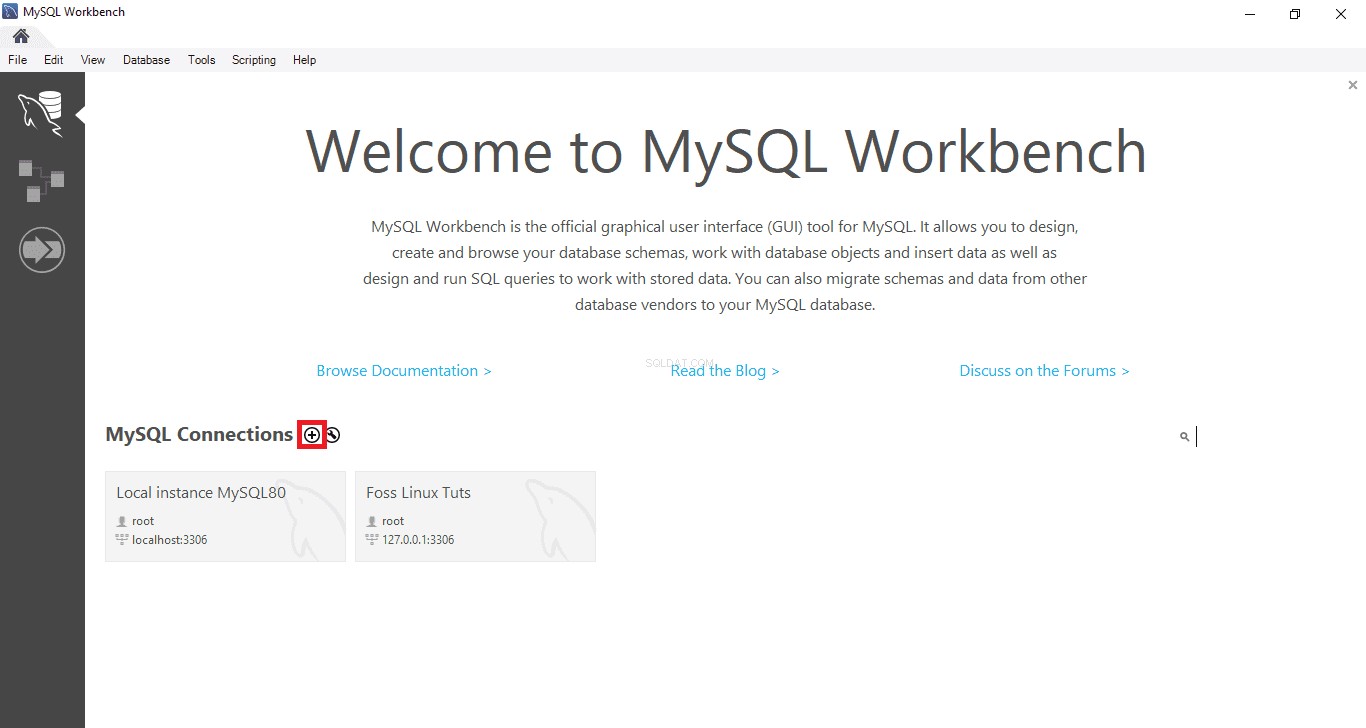

3. दूसरे, कनेक्शन के लिए नाम टाइप करें और फिर टेस्ट कनेक्शन बटन पर क्लिक करें।
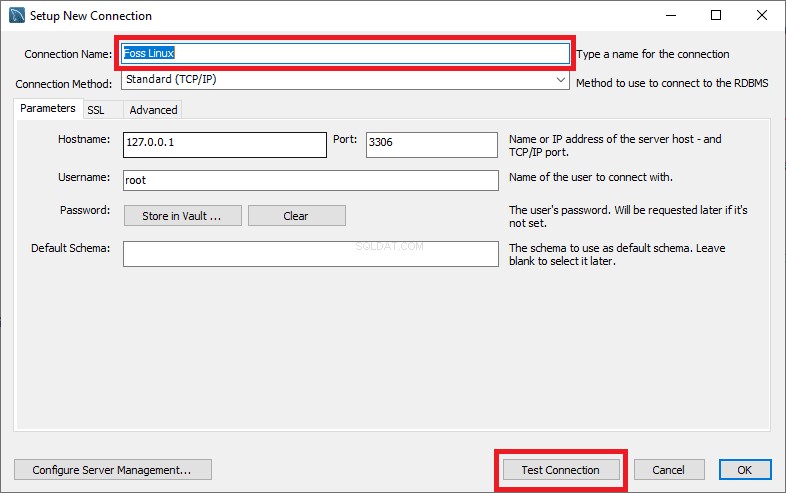

4. उस बटन पर क्लिक करने के बाद, बेंच एक डायलॉग बॉक्स चलाएगा और प्रदर्शित करेगा जो आपको "रूट" उपयोगकर्ता का पासवर्ड दर्ज करने के लिए कहता है:
5. इस सेक्शन में, आपको सबसे पहले रूट यूजर के लिए पासवर्ड टाइप करना होगा; उसके बाद, तिजोरी में पासवर्ड सहेजें में "चेक बॉक्स" पर क्लिक करें, फिर प्रक्रिया के साथ आगे बढ़ने के लिए नीचे "ओके" बटन पर क्लिक करें।
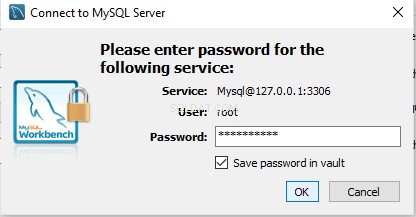

6. एक बार पिछला चरण पूरा हो जाने पर, MySQL सर्वर से कनेक्ट करने के लिए कनेक्शन नाम "फॉस लिनक्स" पर डबल-क्लिक करें, जैसा कि नीचे दिए गए नमूने में देखा गया है।
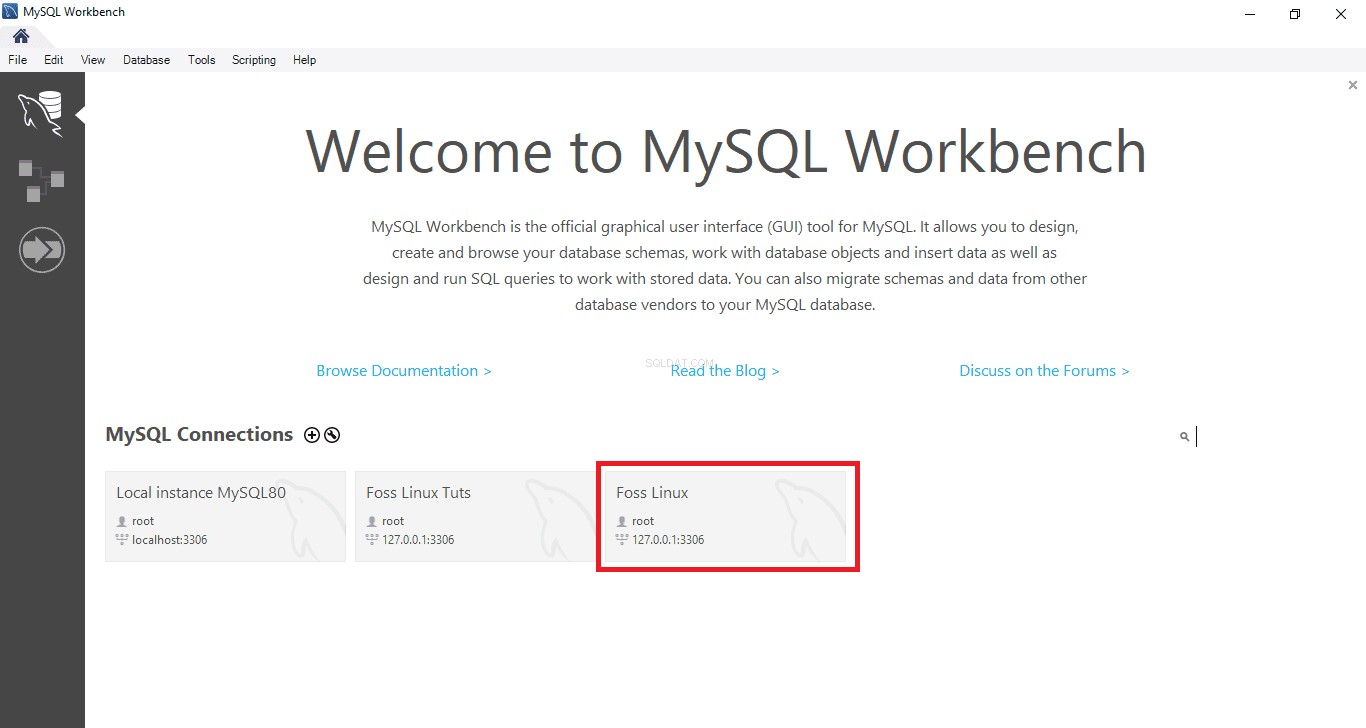

7. उसके बाद, MySQL कार्यक्षेत्र चार खंडों वाली निम्न विंडो के साथ खुलता है:नेविगेटर, क्वेरी, सूचना और आउटपुट।
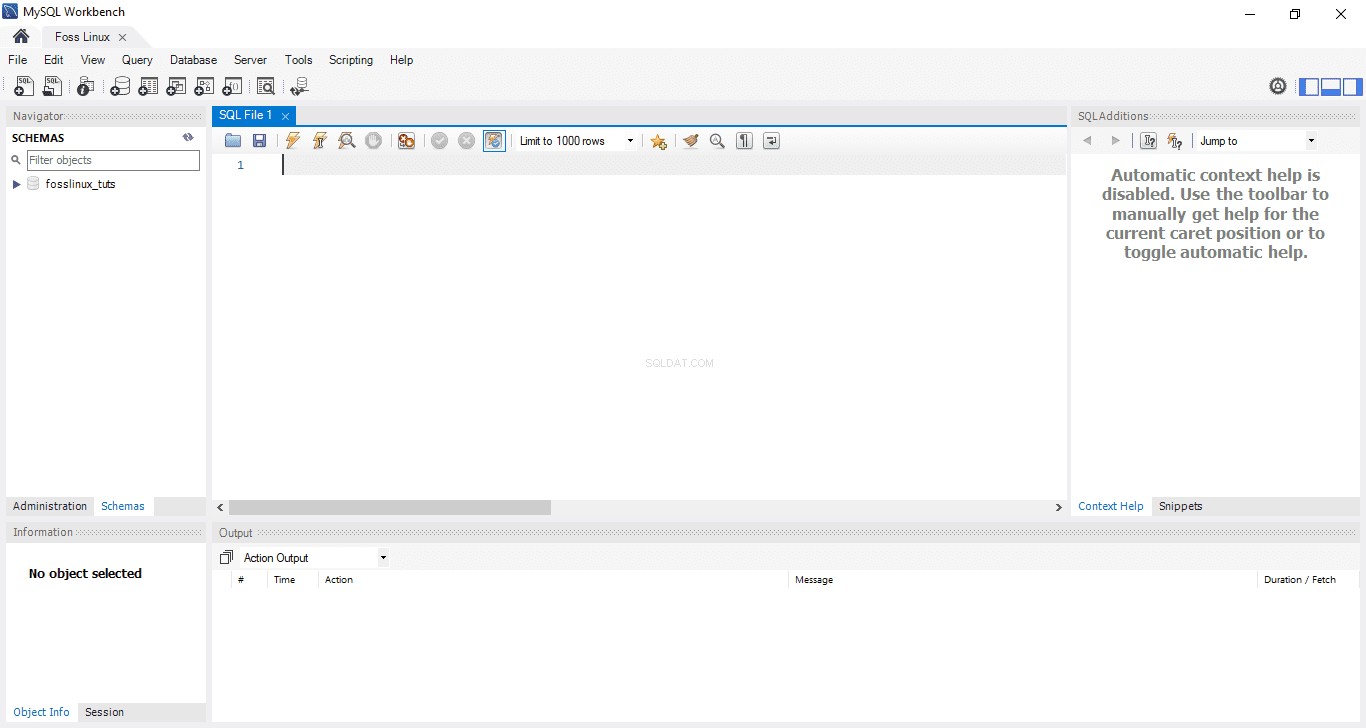

8. आगे बढ़ें और टूलबार से "कनेक्टेड सर्वर में एक नया स्कीमा बनाएं" बटन पर क्लिक करें। आपको नीचे स्क्रीनशॉट जैसा कुछ दिखना चाहिए।
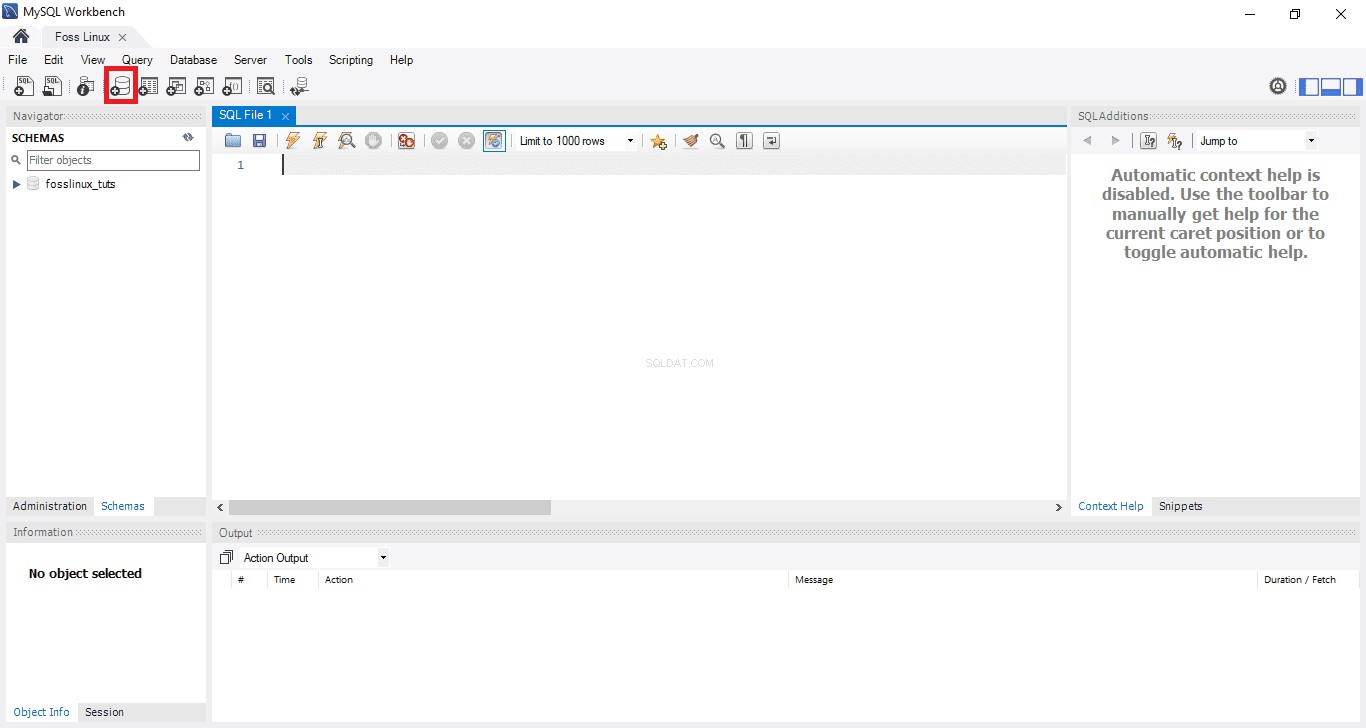

नोट: उपयोगकर्ता को अधिक सरल नेविगेशन और वर्कफ़्लो की वकालत करने के लिए डेटाबेस में उपयोग की जाने वाली सभी शर्तों से खुद को परिचित करना होगा। उदाहरण के लिए, स्कीमा शब्द आप में से कुछ को नया लग सकता है; हालाँकि, इसका सीधा सा मतलब है एक डेटाबेस। इसलिए, यदि एक नया स्कीमा बनाने के लिए कहा जाता है, तो आपको सरल शब्दों में एक डेटाबेस बनाने के लिए कहा जा रहा है।
अगले चरण में आगे बढ़ने के लिए स्कीमा नाम दर्ज करें।
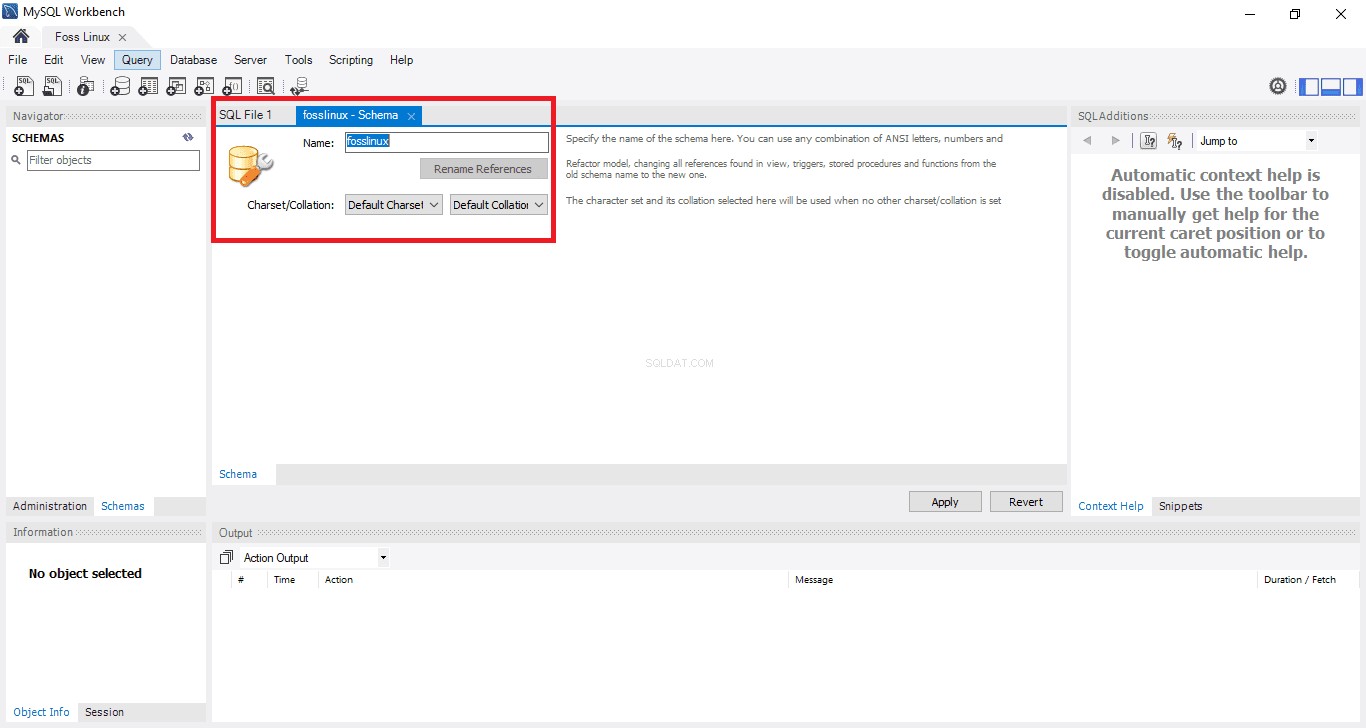

नोट: डेटाबेस बनाते समय, कैरेक्टर सेट और कॉलेशन डिफ़ॉल्ट रूप से सेट होते हैं; इसलिए आपको कोलेट और कैरेक्टर सेट को बदलने या बदलने की आवश्यकता नहीं है। एक संयोजन एक विशेषता है जिसका उपयोग विशिष्ट डेटा वर्णों को संग्रहीत करने के लिए किया जाता है जो मुख्य रूप से विदेशी भाषाओं को रखने के लिए उपयोग किए जाते हैं। इसके विपरीत, एक वर्ण सेट एक स्ट्रिंग में वर्णों का कानूनी सेट होता है।
एक बार जब आप पिछले चरण के साथ कर लेते हैं, जो स्कीमा नाम दर्ज कर रहा था, तो विंडो के नीचे "लागू करें" बटन पर क्लिक करें।
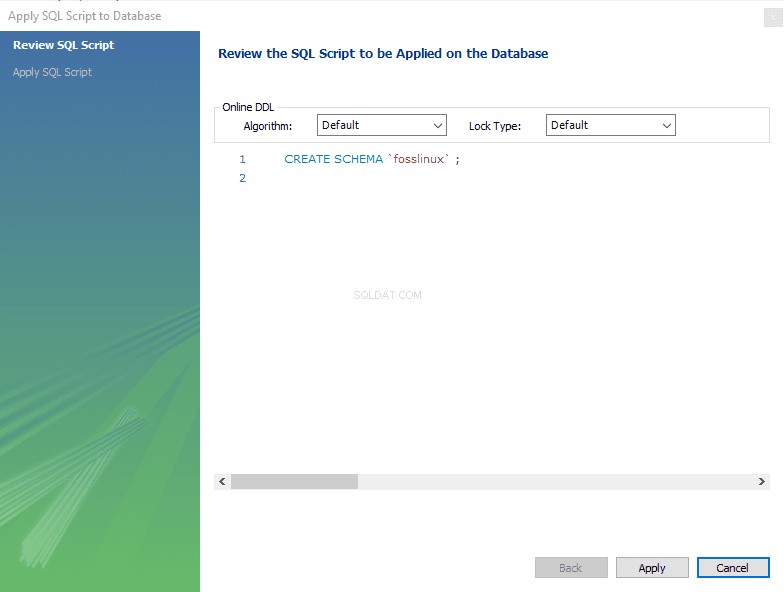

नोट: अगर आपको लगता है कि आपने गलत काम किया है, तो घबराएं नहीं क्योंकि MySQL कार्यक्षेत्र में एक "रिवर्ट" बटन है जो आपके द्वारा पहले किए गए सभी कामों को पूर्ववत करने में आपकी सहायता करता है।
एक बार जब आप "लागू करें" बटन पर क्लिक करते हैं , MySQL कार्यक्षेत्र एक विंडो खोलता है जो निष्पादित की जाने वाली SQL स्क्रिप्ट को प्रदर्शित करता है।
आपको ध्यान देना चाहिए कि स्कीमा बनाएं कमांड डेटाबेस बनाएं . के समान है बयान। इसलिए, आप डेटाबेस बनाने के लिए किसी भी उपयुक्त का उपयोग कर सकते हैं।
एक बार जब आप कर लेंगे, तो आप स्कीमा टैब में नया बनाया गया डेटाबेस देखेंगे।
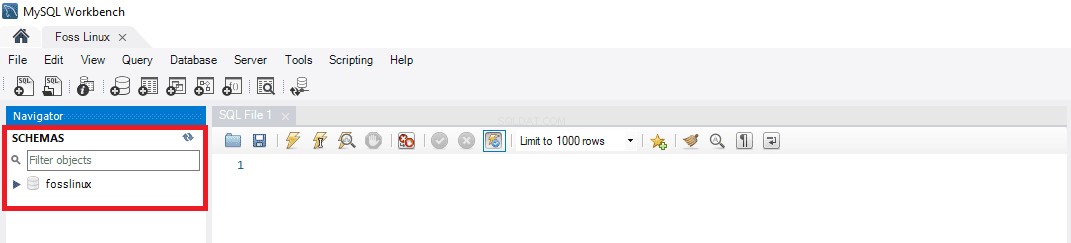

विधि 2:
इस विधि में, आप MySQL कार्यक्षेत्र खोलेंगे, और लॉगिन करें और फिर क्वेरी संपादक में निम्न कथन टाइप करें और एक नया डेटाबेस बनाने के लिए इसे निष्पादित करें।
नोट: यह विधि विधि 1 का शॉर्टकट है; इसलिए यदि आप डेटाबेस बनाने की जल्दी में हैं, तो हम विधि 2 से चिपके रहने की सलाह देते हैं।
उदाहरण:
Fosslinuxtuts नाम से एक डेटाबेस बनाने के लिए, हम निम्नलिखित कथन का उपयोग करेंगे:
CREATE SCHEMA fosslinuxtuts


उपरोक्त छवि में हाइलाइट किए गए निष्पादन बटन का उपयोग करके इस कथन को निष्पादित करने के बाद, यह एक डेटाबेस "fosslinuxtuts" बनाएगा।
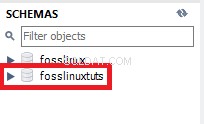

नोट: यदि आप अपने पूरे प्रोजेक्ट में इस डेटाबेस को अपने प्राथमिक डेटाबेस के रूप में उपयोग करने की योजना बना रहे हैं, तो आपको निम्न कार्य करने होंगे:
- नए बनाए गए डेटाबेस नाम पर राइट-क्लिक करें
- वह विकल्प चुनें जो बताता है कि "डिफ़ॉल्ट स्कीमा के रूप में सेट करें।"
आपका नया बनाया गया डेटाबेस अब आपका डिफ़ॉल्ट स्कीमा या डेटाबेस होगा।
कुछ उपयोगकर्ता शिकायत करते हैं कि निष्पादन बटन चलाने के बाद, आउटपुट एक हरे रंग का चेकमार्क दिखाता है जिसका अर्थ है कि डेटाबेस सफलतापूर्वक बनाया गया है; हालांकि, वे अपने स्कीमा टैब में डेटाबेस नहीं देख सकते हैं।
मान लीजिए कि आप उल्लिखित समस्या के शिकार हैं, तो घबराएं नहीं क्योंकि हमारे पास इसका समाधान है। अपने नए बनाए गए डीबी को प्रदर्शित करने के लिए "स्कीमा" के ठीक बाद रीफ्रेश बटन पर क्लिक करें।


डिफ़ॉल्ट रूप से एक डेटाबेस में होता है:
- टेबल्स
- दृश्य
- संग्रहीत प्रक्रियाएं
- कार्य
इसलिए, यदि आप अपने डेटाबेस नाम पर डबल-क्लिक करते हैं, तो आपको उल्लिखित विशेषताएं दिखाई देंगी।
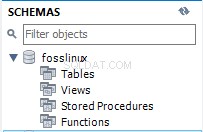

नोट: MySQL कार्यक्षेत्र डिफ़ॉल्ट रूप से डेटाबेस का नाम बदलने की अनुमति नहीं देता है। इसलिए एक उपयोगकर्ता केवल पहले से निर्मित डेटाबेस में डेटा और तालिका पंक्तियों को बना, अद्यतन और हटा सकता है।
हालांकि, अगर आपको लगता है कि आपने गलत डेटाबेस बनाया है, तो आप इस आलेख में उल्लिखित प्रक्रियाओं का पालन करके इसे हटा दें:
डेटाबेस छोड़ें
MySQL में डेटाबेस को ड्राप करना डेटाबेस को डिलीट करने के समान है। ऐसे मामले में जहां उपयोगकर्ता सहमत नहीं है या पहले से मौजूद डेटाबेस के लिए सहमति नहीं देता है, उसके पास केवल डेटाबेस को छोड़कर इसे हटाने का विकल्प होता है।
इसलिए, किसी डेटाबेस को हटाने के लिए, नीचे बताए गए चरणों का पालन करें:
- उस डेटाबेस को चुनें जिसे आप हटाना चाहते हैं और उस पर राइट-क्लिक करें। नीचे दी गई छवि में दिखाए गए अनुसार "ड्रॉप स्कीमा" विकल्प चुनें:


- दूसरा विकल्प चुनें, जो पॉप-अप विंडो में "अभी ड्रॉप करें" है। एक बार चुने जाने के बाद, डेटा पंक्तियों, तालिकाओं, कार्यों, संग्रहीत प्रक्रियाओं और दृश्य सहित संपूर्ण डेटाबेस को MySQL डेटाबेस सर्वर से हटा दिया जाएगा।
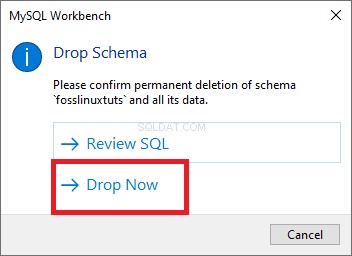

नोट: चयनित डेटाबेस को छोड़ने से पहले, आप "एसक्यूएल की समीक्षा करें" पर क्लिक करके इसकी समीक्षा कर सकते हैं, जो कि ऊपर स्क्रीनशॉट में दर्शाया गया पहला विकल्प है।
MySQL वर्कबेंच में टेबल कैसे बनाएं, अपडेट और ड्रॉप कैसे करें
इस खंड में, हम समीक्षा करेंगे कि कैसे एक तालिका बनाई जाए, उसे अद्यतन किया जाए और उसे MySQL कार्यक्षेत्र की सहायता से छोड़ दिया जाए।
टेबल कैसे बनाएं
तालिका बनाने के लिए नीचे बताए गए चरणों का पालन करें:
1. सबसे पहले, MySQL कार्यक्षेत्र खोलें और स्थापना प्रक्रिया के दौरान आपके द्वारा प्रदान किए गए रूट पासवर्ड का उपयोग करके लॉग इन करें। फिर, नेविगेशन टैब पर नेविगेट करें और स्कीमा टैब चुनें। स्कीमा मेनू सभी बनाए गए डेटाबेस प्रदर्शित करेगा। यदि आपको लगता है कि आपको एक नया डेटाबेस बनाने की आवश्यकता है, तो डेटाबेस बनाने के लिए ऊपर दी गई मार्गदर्शिका का पालन करें।
2. अपने डेटाबेस का चयन करें और डेटाबेस उप-मेनू जैसे टेबल, दृश्य, फ़ंक्शन और संग्रहीत प्रक्रियाओं तक पहुंचने के लिए डबल-क्लिक करें
3. तालिका के उप-मेनू का चयन करें और "तालिका बनाएं" विकल्प का चयन करने के लिए उस पर राइट-क्लिक करें। वैकल्पिक रूप से, आप स्कीमा मेनू बनाने के बाद मुख्य टूलबार से एक नई तालिका बना सकते हैं।
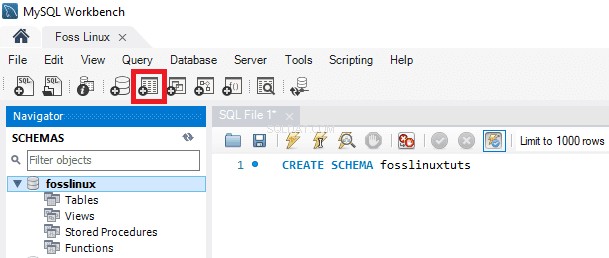

4. एक बार नई टेबल स्क्रीन खुलने के बाद, आपको सभी विवरण भरने होंगे। उदाहरण के लिए, हमारी तालिका में, हम तालिका का नाम (फॉस लिनक्स) दर्ज करेंगे और फिर डिफ़ॉल्ट इंजन और संयोजन का उपयोग करेंगे।
5. मध्य विंडो के अंदर क्लिक करके कॉलम विवरण भरें। कॉलम नाम में हमेशा प्राथमिक कुंजी (पीके), यूनिक इंडेक्स (यूआई), ऑटो इंक्रीमेंटल (एआई), नॉट नल (एनएन), बाइनरी (बी), अहस्ताक्षरित डेटा प्रकार (यूएन), और जी (जेनरेटेड कॉलम) जैसी विशेषताएं होती हैं। ।
उल्लिखित विशेषताओं को स्पष्ट रूप से देखने और समझने के लिए, नीचे दिए गए स्क्रीनशॉट को देखें। सभी विवरण भरने के बाद, "लागू करें" बटन पर क्लिक करें। हालांकि, अगर आपने गलती से गलत काम किया है, तो आप "रिवर्ट" बटन की मदद से वापस लौट सकते हैं।
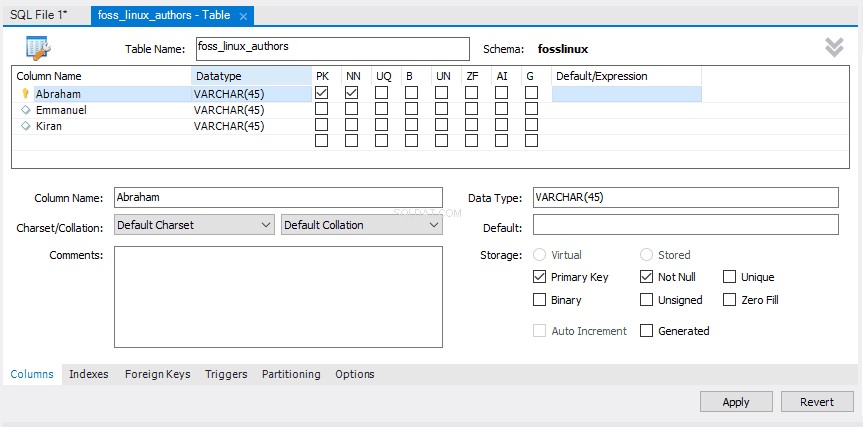

6. तुरंत आप "लागू करें" बटन पर क्लिक करें, एक SQL कथन विंडो खुल जाएगी। इस चरण में, आपको कथन निष्पादित करने के लिए "लागू करें" बटन पर क्लिक करना होगा और अपने परिवर्तनों को सहेजने के लिए "समाप्त" बटन दबाएं।
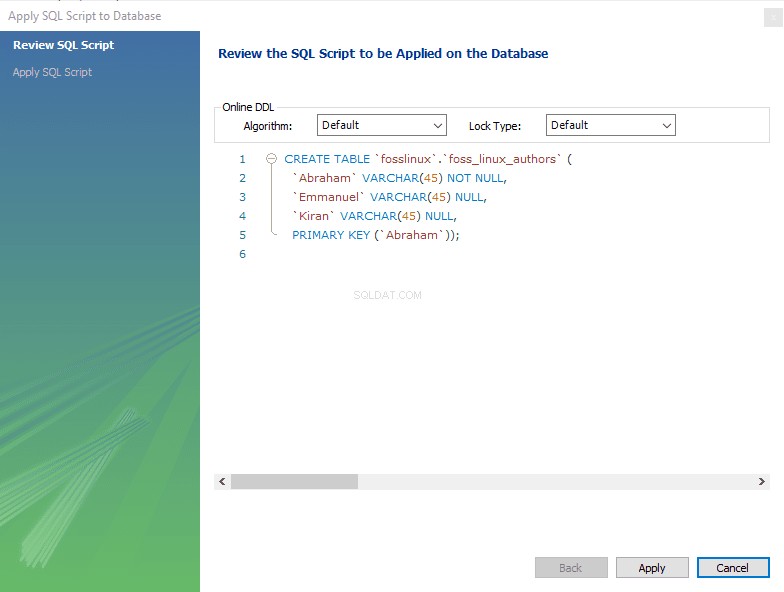

7. अंत में, "SCHEMAS" मेनू पर नेविगेट करें, अपने डेटाबेस का चयन करें और अपनी नई बनाई गई तालिका को खोलने के लिए इसे डबल-क्लिक करें जैसा कि नीचे दी गई छवि में दिखाया गया है:
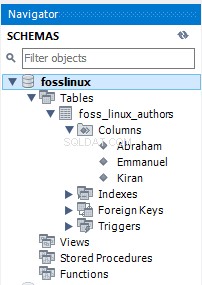

टेबल कैसे अपडेट करें
अपनी तालिका को अपडेट करने के लिए नीचे बताए गए चरणों का पालन करें:
नोट: आप अपनी तालिका बनाने के बाद ही उसे अपडेट कर सकते हैं; अन्यथा, यह संभव नहीं होगा।
- अपने डेटाबेस के अंतर्गत उस तालिका का चयन करें जिसे आप संशोधित करना चाहते हैं, फिर स्क्रीनशॉट में हाइलाइट किए गए "टेबल आइकन" आइकन पर क्लिक करें।
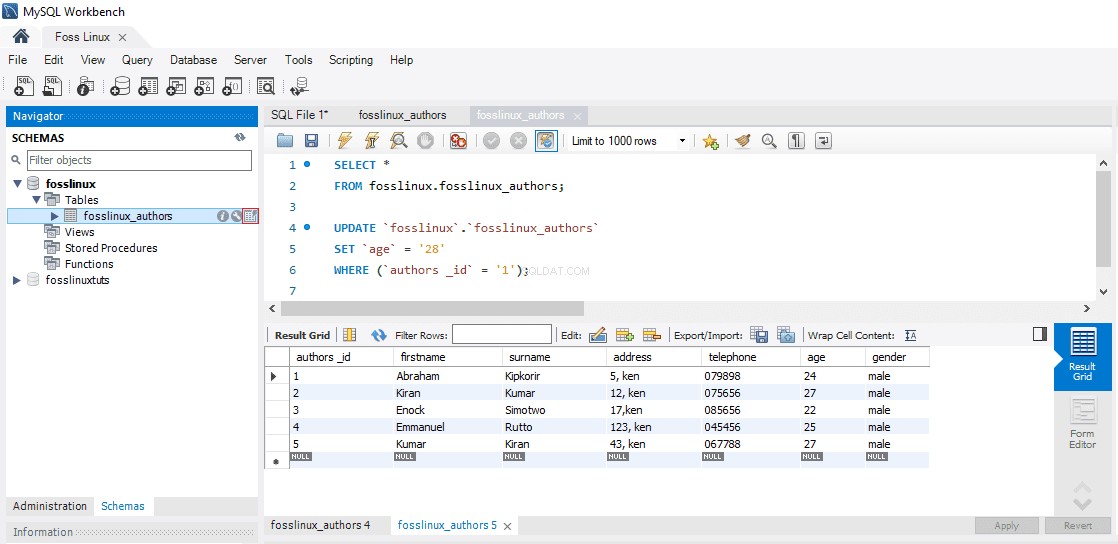

- उपरोक्त स्क्रीन में रहते हुए, आप अपनी इच्छानुसार कॉलम नाम, डेटा प्रकार और अन्य सभी तालिका सेटिंग्स को अपडेट और संशोधित कर सकते हैं। उदाहरण के लिए, आप नीचे दी गई छवि में अद्यतन तालिका देख सकते हैं:
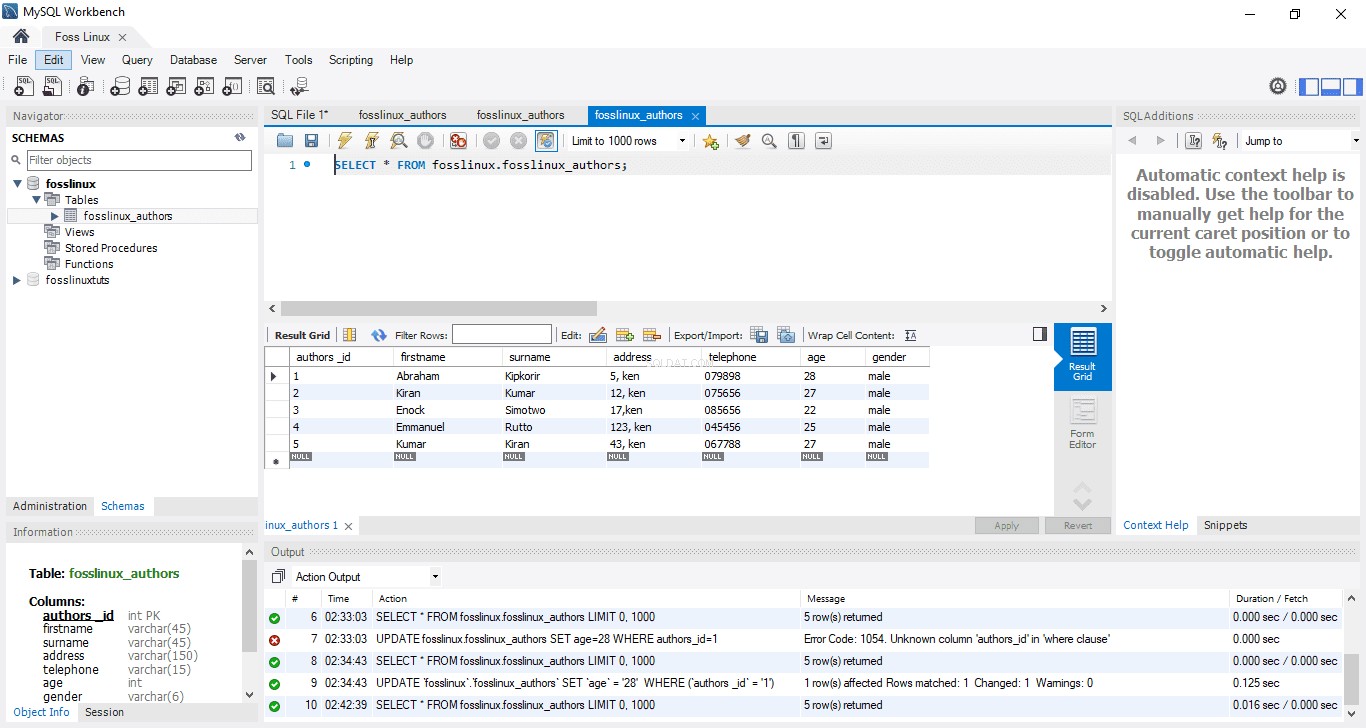

नोट:यदि आप ऊपर दिए गए चित्र को ध्यान से देखें, तो आप देखेंगे कि "अब्राहम" के लिए लेखक की आयु 24 से 28 वर्ष कर दी गई है।
MySQL वर्कबेंच में टेबल कैसे ड्रॉप करें
तालिका को छोड़ने के चरण लेख में उल्लिखित डेटाबेस को छोड़ने के समान हैं। इसलिए, तालिका को सफलतापूर्वक छोड़ने के लिए निम्नलिखित संकेतों का पालन करें:
- वह तालिका चुनें जिसे आप डाउनलोड करना चाहते हैं, फिर उस पर राइट-क्लिक करें और "ड्रॉप टेबल" विकल्प चुनें। नीचे दिखाए गए के समान एक पॉप-अप विंडो प्रदर्शित की जाएगी।
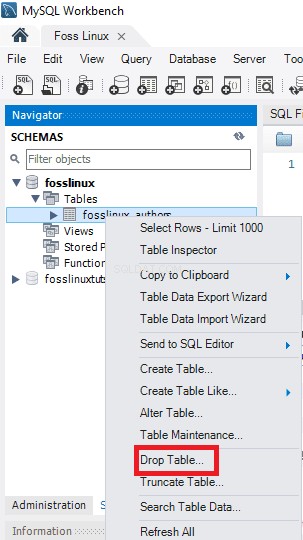

- डेटाबेस से तालिका को तुरंत हटाने के लिए पॉप-अप विंडो से दूसरा विकल्प, "अभी ड्रॉप करें" विकल्प चुनें।
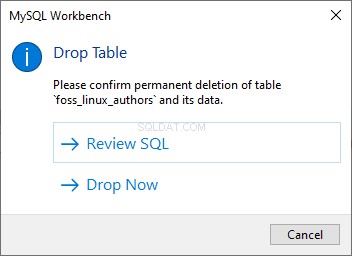

MySQL वर्कबेंच में डेटा पंक्तियों को कैसे सम्मिलित करें, पढ़ें, अपडेट करें और हटाएं
यहां हम चर्चा करेंगे कि MySQL वर्कबेंच की मदद से डेटा पंक्तियों को कैसे सम्मिलित करें, पढ़ें, हटाएं और अपडेट करें। सबसे पहले, आपको क्या करना है:
- MySQL कार्यक्षेत्र प्रारंभ करें और सही क्रेडेंशियल (रूट पासवर्ड) का उपयोग करके लॉग इन करें। फिर, नेविगेशन टैब पर जारी रखें और "स्कीमा" मेनू पर क्लिक करें। यहां आपको एक सफलतापूर्वक बनाया गया डेटाबेस (Foss Linux) और एक तालिका मिलेगी जिसमें MySQL कार्यक्षेत्र का उपयोग करने वाले लेखक होंगे।
- पहले से बनाई गई तालिका का चयन करें, फिर अपने माउस को लेखकों की सूची तालिका पर रखें। आपको "लेखक" कॉलम के दाईं ओर तीन आइकन दिखाई देंगे। एक नई विंडो खोलने के लिए तालिका पर क्लिक करें (सुनिश्चित करें कि सहायता अनुभाग या क्वेरी संपादक MySQL कथन को इंगित करता है जबकि निचला अनुभाग या आउटपुट अनुभाग डेटा पंक्तियों को दिखाता है)। नीचे स्क्रीनशॉट का संदर्भ लें:
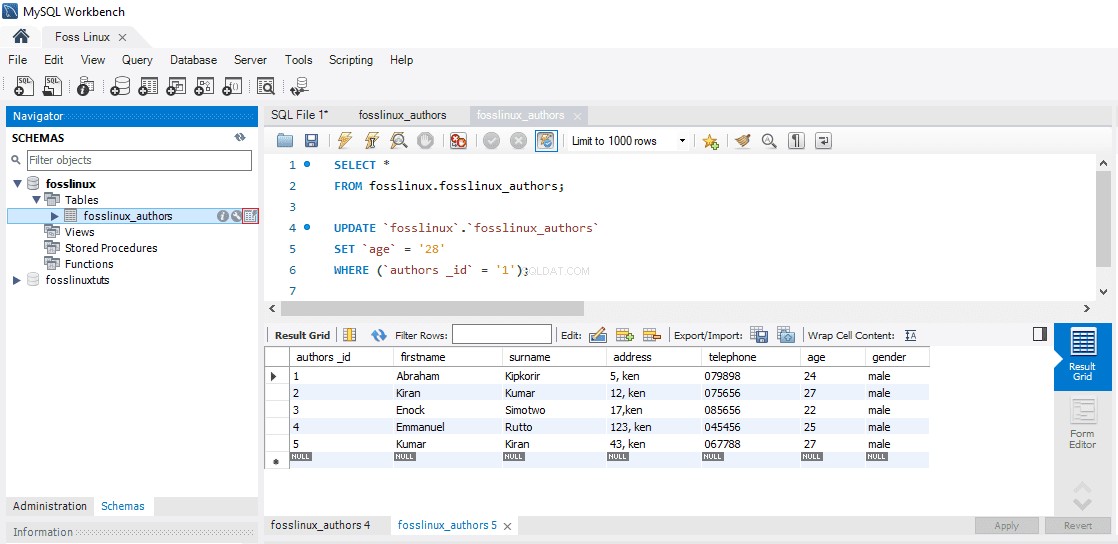

- यदि आप एक पंक्ति में डेटा दर्ज करना चाहते हैं और डेटा मान सम्मिलित करना चाहते हैं तो वांछित कॉलम का चयन करें। डेटा प्रविष्टि के बारे में चिंता न करें क्योंकि यह एक्सेल वर्कशीट के समान है; इसलिए आप आसानी से संबंधित हो सकते हैं।
- डेटा पंक्तियों में प्रवेश करने के बाद, दर्ज की गई डेटा पंक्तियों को सहेजने के लिए "लागू करें" और "समाप्त करें" बटन पर क्लिक करें।
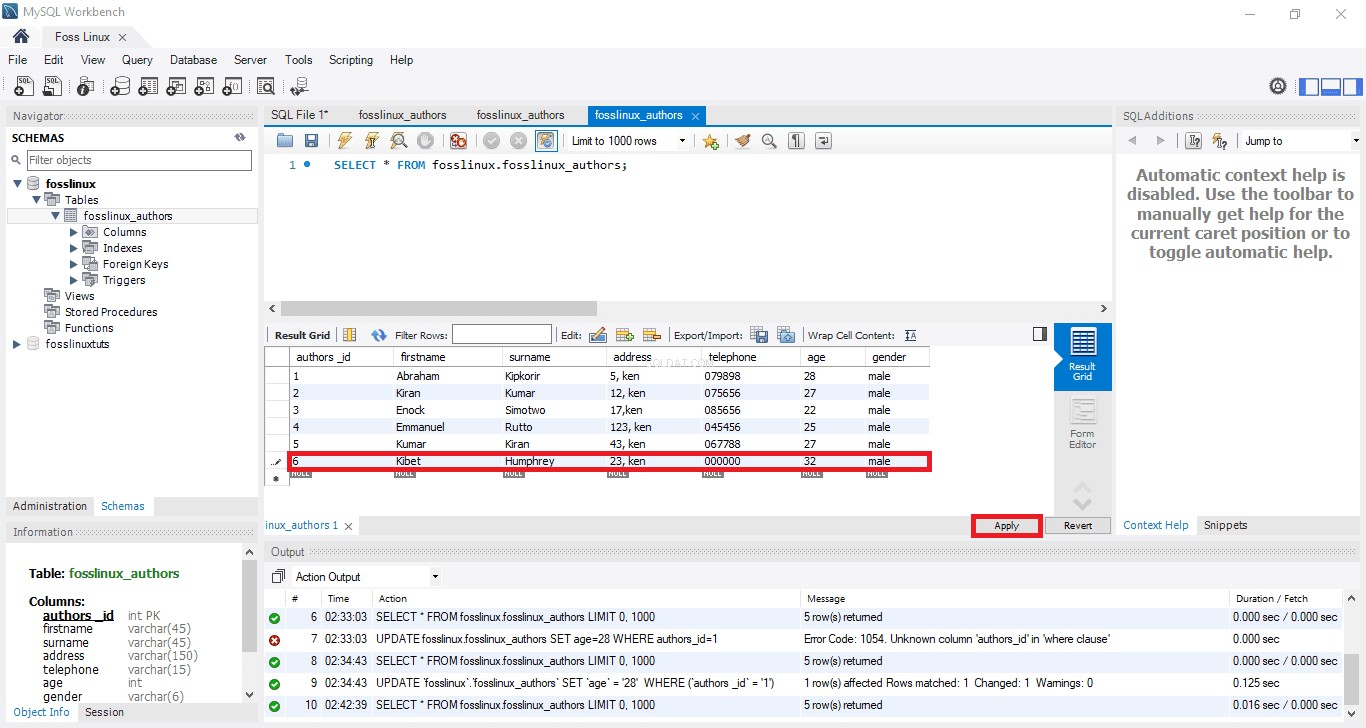

MySQL वर्कबेंच की सहायता से डेटा पंक्तियों को कैसे अपडेट करें
यह प्रक्रिया उस प्रक्रिया के समान है जिसे हमने पहले ही संभाला है कि किसी तालिका को कैसे अपडेट किया जाए। हमारे मामले में, हम सहेजी गई डेटा पंक्तियों को संशोधित और संपादित कर सकते हैं। परिवर्तनों को समायोजित करने के बाद, आप परिवर्तनों को सहेजने के लिए "लागू करें" बटन पर क्लिक कर सकते हैं। यह एक SQL अपडेट स्टेटमेंट जेनरेट करेगा, सुनिश्चित करें कि आप डेटा पंक्तियों में किए गए सभी परिवर्तनों को सहेजने के लिए "समाप्त करें" पर क्लिक करें।
MySQL कार्यक्षेत्र में एक पंक्ति को कैसे हटाएं
डेटा पंक्ति का चयन करें, पंक्ति के सामने प्रदर्शित आइकन पर राइट-क्लिक करें और "पंक्ति हटाएं" विकल्प चुनें। यह प्रक्रिया आपको अपनी तालिका से एक व्यक्तिगत पंक्ति को हटाने में मदद करेगी। एक बार हो जाने के बाद, आप परिवर्तनों की पुष्टि करने के लिए "लागू करें" बटन पर क्लिक कर सकते हैं। उसके बाद, डेटाबेस में किए गए सभी परिवर्तनों को सहेजने के लिए "समाप्त करें" बटन पर क्लिक करें।
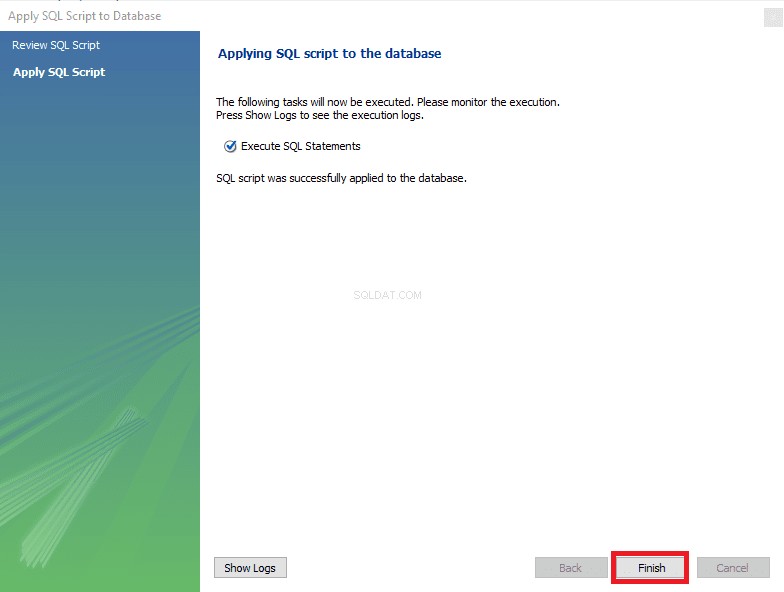

MySQL कार्यक्षेत्र में किसी तालिका या डेटाबेस को आयात/निर्यात कैसे करें
MySQL कार्यक्षेत्र का उपयोग करते हुए, हम समीक्षा करेंगे कि डेटाबेस या तालिकाओं को कैसे आयात और निर्यात किया जाए।
डेटाबेस या टेबल निर्यात करना
MySQL कार्यक्षेत्र का उपयोग करके डेटाबेस या तालिकाओं को निर्यात करने के लिए नीचे दिए गए चरणों का पालन करें:
- सबसे पहले, मेनू बार में जाएं और "सर्वर" पर क्लिक करें, फिर "डेटा निर्यात" विकल्प चुनें जैसा कि नीचे स्क्रीन पर दिखाया गया है। एक बार जब आप "डेटा निर्यात" विकल्प पर क्लिक करते हैं, तो डेटा निर्यात विकल्प और सेटिंग्स वाली एक नई विंडो पॉप अप होगी।


- यदि आप किसी डेटाबेस का चयन करते हैं, तो यह चयनित डेटाबेस के सभी संगत तालिकाओं को प्रदर्शित करेगा। इस खंड में, उपयोगकर्ता प्रदान किए गए चेकबॉक्स का उपयोग करके एक से अधिक डेटाबेस चुन सकता है। याद रखें कि कोई भी चयनित डेटाबेस निर्यात फ़ाइलों में शामिल किया जाएगा। इसी तरह, उपयोगकर्ता बाएं सेक्शन विंडो से एक से अधिक टेबल चुन सकता है जैसा कि नीचे दी गई छवि में दिखाया गया है:
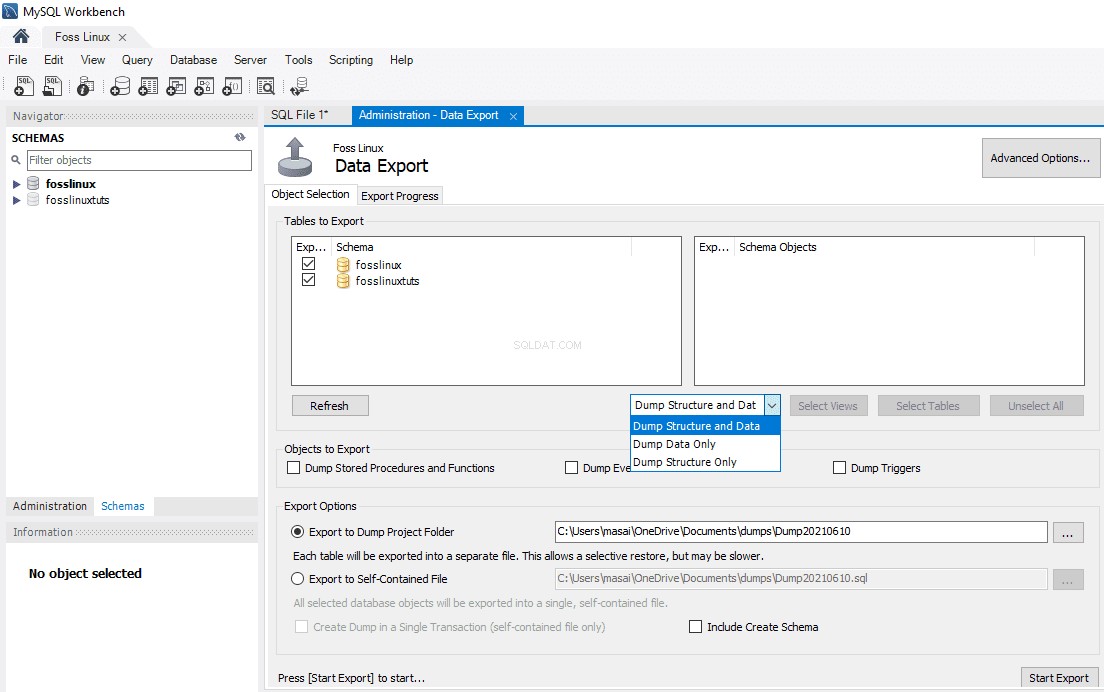

- इस लेख ट्यूटोरियल के मामले में, हम दो डेटाबेस (फॉसलिनक्स और फॉसलिनक्सटट्स) का चयन करेंगे। साथ ही, डेटाबेस के अंतर्गत तालिकाओं का चयन किया जाएगा। अब ड्रॉप-डाउन बॉक्स में नेविगेट करें और उपयोगकर्ताओं की जरूरतों और आवश्यकताओं के आधार पर "डंप स्ट्रक्चर एंड डेटा, डंप डेटा ओनली, और डंप स्ट्रक्चर ओनली" चुनें।
- डेटा और संरचना डंप करें: यदि आप इस विकल्प को चुनते हैं, तो यह डेटा पंक्तियों और तालिका संरचनाओं दोनों को सहेज लेगा
- केवल डेटा डंप करें: यह विकल्प सम्मिलित डेटा पंक्तियों को केवल तालिकाओं में सहेजेगा।
- केवल डंप संरचना: यह विकल्प केवल तालिका संरचना को बचाएगा (यह डेटाबेस कॉलम और उपयोगकर्ता द्वारा परिभाषित डेटा प्रकार हैं)
4. आप अपनी निर्यात फ़ाइल के निर्यात पथ का चयन करने का निर्णय ले सकते हैं। हालांकि, इस गाइड के लिए, हम डिफ़ॉल्ट पथ सेटिंग पर टिके रहेंगे।
नोट:नीचे बताए अनुसार दो रेडियो बटन हैं:
- डंप प्रोजेक्ट फ़ोल्डर में निर्यात करें: यह विकल्प सभी तालिकाओं को एक ही फ़ोल्डर में अलग SQL फ़ाइलों के रूप में सहेजता है। जब भी उपयोगकर्ता निर्यात फ़ाइल को एक-एक करके पुनर्स्थापित करता है तो यह हमेशा उपयोगी होता है।
- स्व-निहित फ़ाइल में निर्यात करें: यह विकल्प सभी तालिकाओं और डेटाबेस को एकल SQL फ़ाइलों में संग्रहीत करेगा। यह विकल्प हमेशा पसंद किया जाता है जब उपयोगकर्ता एक एकल SQL फ़ाइल के रूप में सभी डेटाबेस, तालिकाओं और डेटा पंक्तियों को आयात करने का विकल्प चुनता है।
5. इस खंड में अंतिम चरण "निर्यात प्रारंभ करें" बटन पर क्लिक करना है। यह लॉग और प्रोग्रेस बार को प्रदर्शित करने के लिए ट्रिगर करेगा। अपनी निर्यात की गई फ़ाइलों का शीघ्रता से पता लगाने के लिए, अपने विंडोज़ ऑपरेटिंग सिस्टम में दस्तावेज़ फ़ोल्डर खोलें।
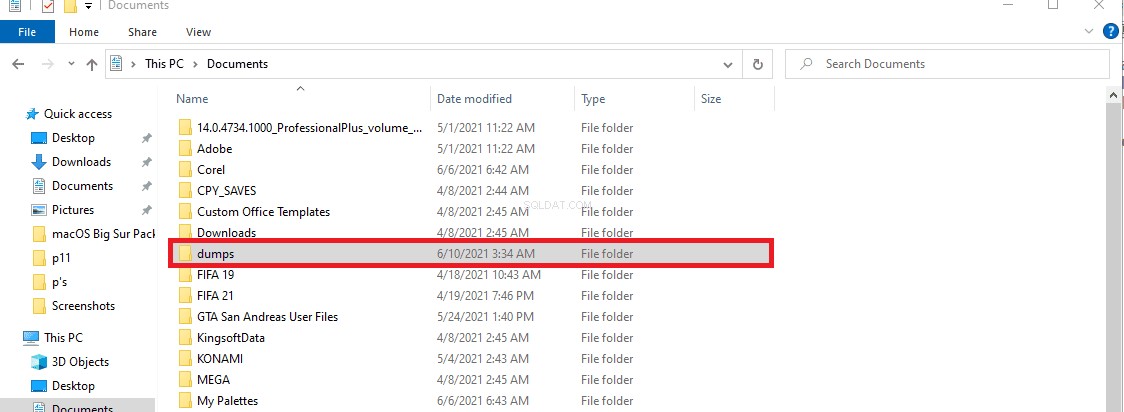

डेटाबेस या तालिका आयात करना
1. MySQL वर्कबेंच खुलने के बाद मेन्यू बार पर जाएं। सुनिश्चित करना। आप अपने ऑपरेटिंग सिस्टम में MySQL प्रोग्राम को इंस्टाल करते समय रूट यूजर के लिए प्रदान किए गए क्रेडेंशियल्स को न भूलें। इसके बाद, "सर्वर" पर क्लिक करें और "डेटा आयात" विकल्प चुनें। यह डेटा आयात विकल्पों और सेटिंग्स वाली एक नई विंडो खोलेगा।
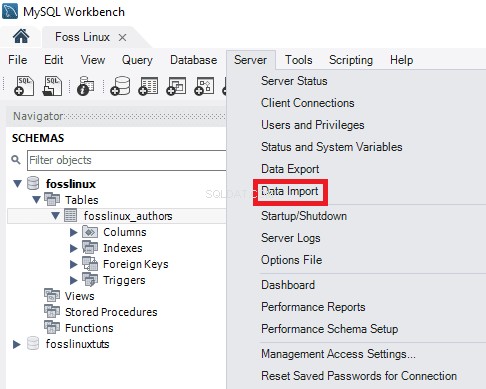

2. आपको टेबल और डेटाबेस आयात करने के लिए दो विकल्प दिखाई देंगे, जो हैं:
- “डंप प्रोजेक्ट फ़ोल्डर से आयात करें।”
- “स्व-निहित फ़ाइल से आयात करें।”
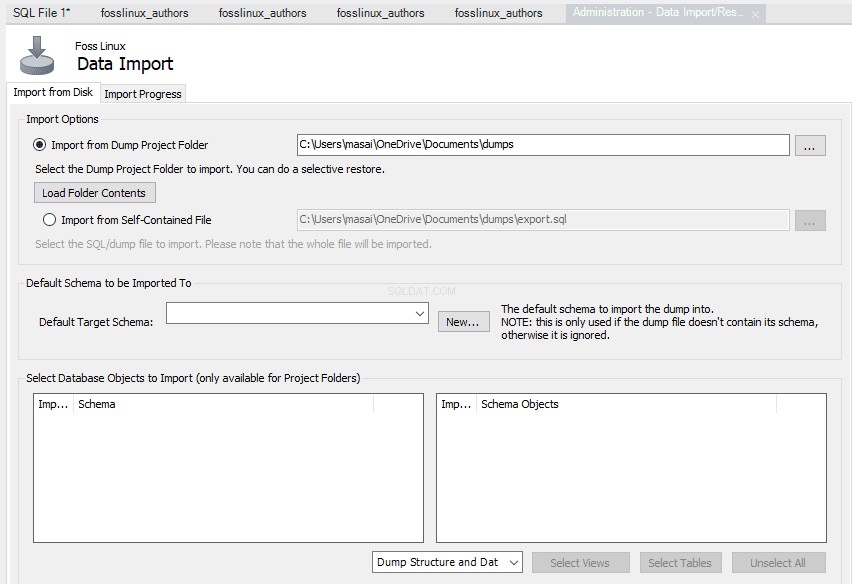

3. पहला विकल्प चुनें, जो "डंप प्रोजेक्ट फ़ोल्डर से आयात करें" है। उसके बाद, प्रोजेक्ट फ़ोल्डर में निहित सभी उपलब्ध डेटाबेस प्रदर्शित करने के लिए "डंप प्रोजेक्ट फ़ोल्डर से आयात करें" के अंतर्गत "फ़ोल्डर सामग्री लोड करें" पर क्लिक करें।
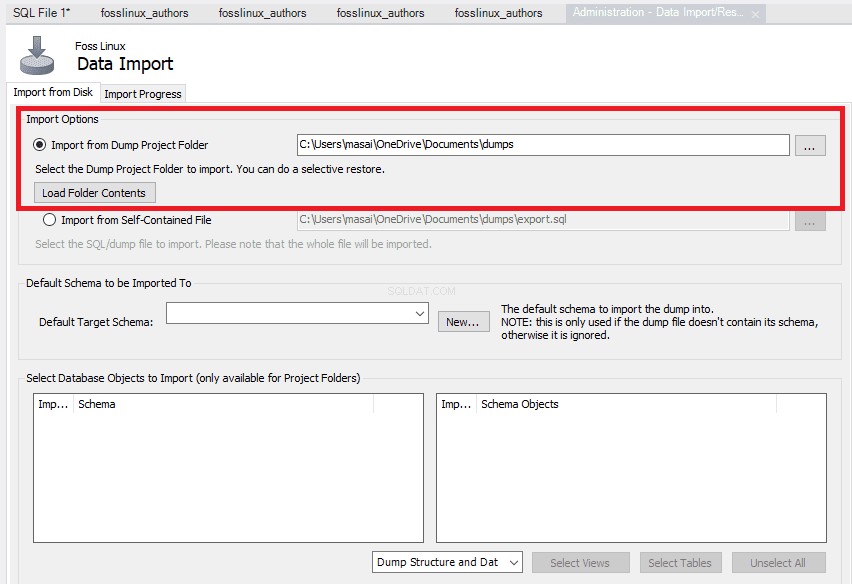

4. "डेटा आयात विकल्प" से हमारे द्वारा बनाए गए डेटाबेस, "फॉस लिनक्स," और इसके संबंधित लेखकों की तालिका का चयन करें।
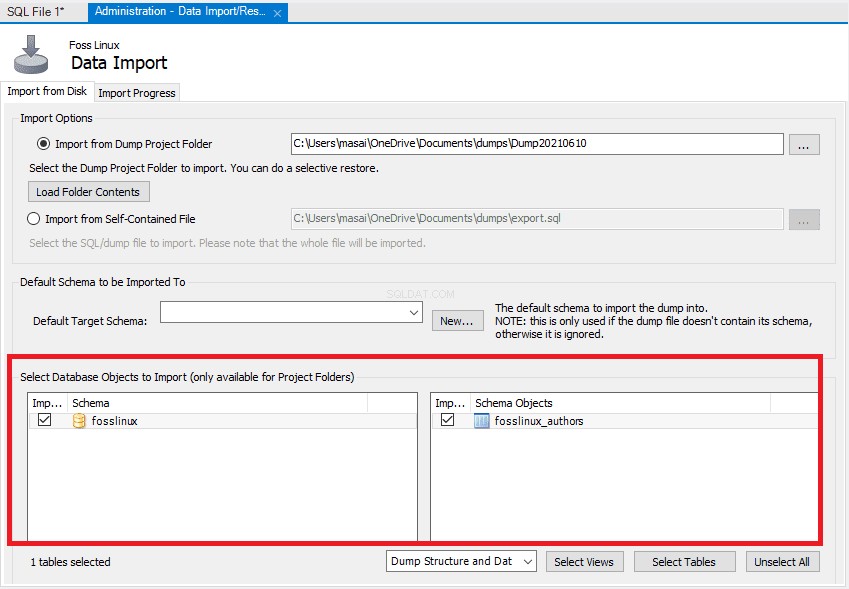

5. चरण में अगला चरण "डंप संरचना और डेटा" विकल्प चुनना है और बैक-अप फ़ाइल से तालिकाओं और डेटाबेस को आयात करने के लिए "आयात प्रारंभ करें" बटन पर क्लिक करके प्रक्रिया को अंतिम रूप देना है।
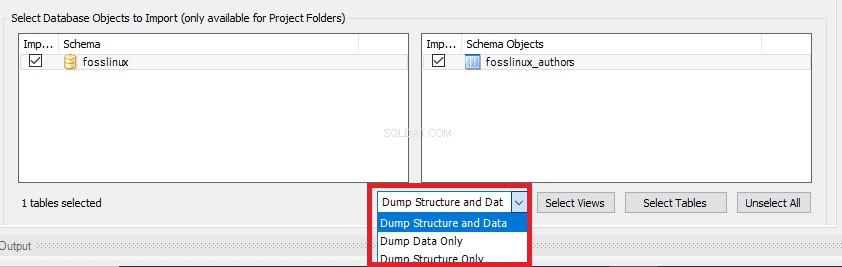

6. आपका नया आयातित डेटाबेस और टेबल स्कीमा अनुभाग में पाया जा सकता है। यदि आपकी तालिका और डेटाबेस प्रतिबिंबित नहीं होते हैं, तो आप स्कीमा विकल्प के आगे ताज़ा करें बटन पर क्लिक करेंगे। यह आपके MySQL सर्वर पर सभी नई अपडेट की गई फाइलों को प्रदर्शित करेगा।
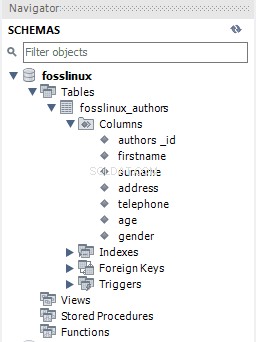

Connecting to MySQL server
Once you have the server installed, you can connect it using any client program such as MySQL command line and MySQL workbench.
Connect to MySQL using command line client
MySQL allows you to interact with MySQL in the interactive and non-interactive mode.
The command-line Client is typically located in the bin directory of the installation folder
To invoke the program, you just simply navigate to the bin directory of the MySQL’s installation folder and type:
mysql
If the program is already in the PATH, you can simply invoke it using the “mysql” syntax.
On the other hand, use this command to connect to the MySQL server:
shell>mysql -u root –p
- -u root:Enables the user to connect to the MySQL Server with the help of the root account
- -p:instructs MySQL to prompt for a password.
Input the password to your root account and press “Enter” to continue to the next step
Ensure you enter the correct credentials to connect to the MySQL server using this command:
mysql>
To display databases like the output below:
In the current server, you use the SHOW DATABASES statement:
mysql> show databases;
Here is the output:
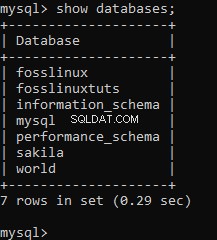

You can use the following link to Download MySQL Sample Database
The download file is zipped. Hence you require to decompress it using a zip program.
After uncompressing the sampledatabase.zip file, you can load the sample database into the MySQL database server and test it by using the following SQL statements:
USE classicmodels; SELECT * FROM customers;
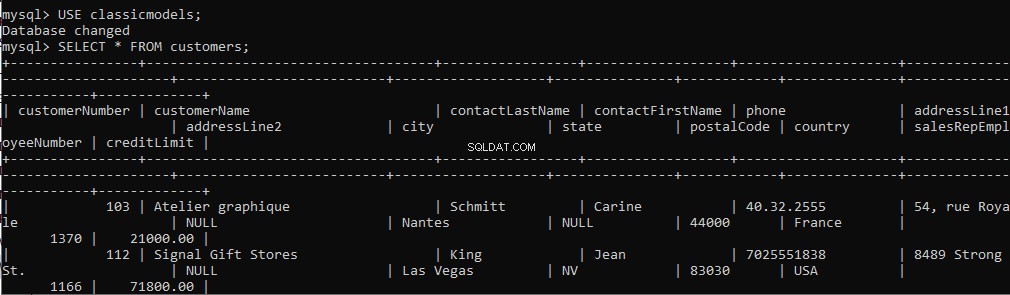

Basically, the essence of the statements is to switch the current database to classic models and query data from the customer’s table. So, if you see the customer data returned, you have successfully imported the sample database into the MySQL database server.
MySQL database schema
MySQL database schema has the following tables:
- Customers: stores the customers’ data
- Products: stores list of scale model cars
- Product lines: stores list of product line categories
- Orders: stores sales orders placed by customers
- Order details: stores order line details for each auctions order
- Payments: stores disbursements made by customers grounded on their accounts
- Employees: stores employee information as well as the organization structure such as who reports to whom
- Offices: stores sales office data
How to load the sample database into the server
चरण 1: Download the classicmodels schema from the MySQL sample database section
चरण 2: Decompress the downloaded file to a folder you can easily access. You can use any folder you want. For our case, let’s unzip the file to the desktop directory.
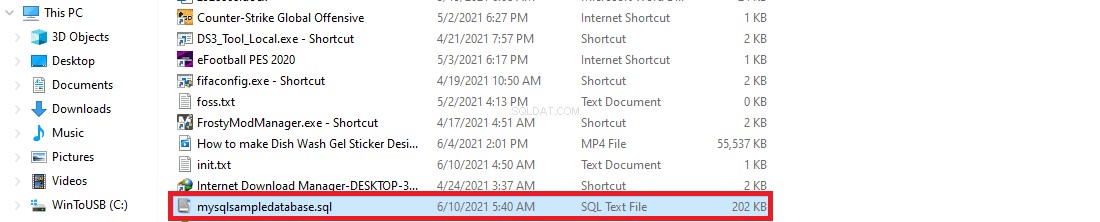

Step 3:Create the database using the following syntax:
create database mysqlsimpledatabase;


Step 3: With the aid of the USE statement, let us now use the newly created sample database. To do so, use the following syntax;
use mysqlsimpledatabase;


Step 5:Once the database has been changed, we shall now proceed to the next step, which is importing our ‘mysqlsampledatabase’ into our MySQL server. Use the syntax below to import the database;
Source C:\Users\masai\OneDrive\Desktop\mysqlsampledatabase.sql
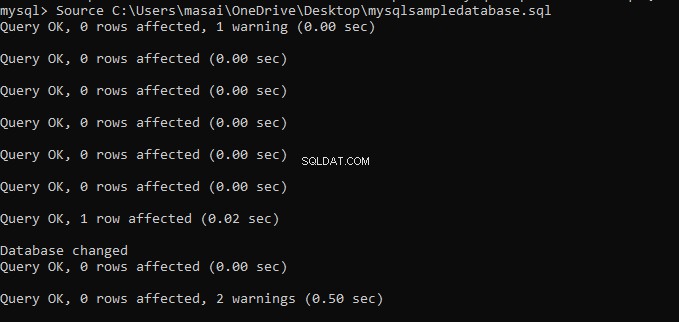

नोट: After the “Source” statement, place the path to where you decompressed the database. This differs as your directory is not the same as mine.
Step 5: Use the “SHOW DATABASES” command to list all the databases in the current server:
show databases;
The output provided should be similar to the one shown below, which the newly created classic models databases.
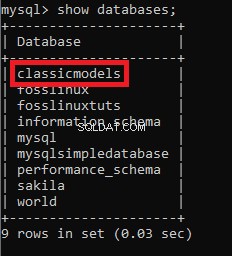

You are now done importing the database into MySQL server using MySQL command-line client.
Understand MySQL Shell Commands
MySQL shell is vital and valuable as it enables the user to modify environment execution of the code editor, such as active programming language configuration or MySQL server connection. Below is a comparison table entailing all the commands regardless of the language used or selected.
Note:commands are to be independent of the execution mode; thus, they start with “\” (an escape sequence)
| Command | Shortcut | Description |
|---|---|---|
| \help | \h or \? | Get help with MySQL |
| \quit | \q or \exit | Exit MySQL shell |
| \status | \s | Display the current status of the MySQL shell |
| \ | Begin multiple-line mode in SQL mode. (when an empty line is entered, code is cached then executed) | |
| \js | Change the execution mode to JavaScript | |
| \connect | \c | Connecting to MySQL instance |
| \py | Change the execution mode to Python | |
| \reconnect | Reconnecting to MySQL instance | |
| \sql | Change to SQL execution mode | |
| \source | \. Or source (without a backslash) | A script will be executed using the active language |
| \disconnect | Disconnect from the global session | |
| \use | \u | Specifies the schema to be used |
| \history | Editing and viewing the command line history | |
| \warnings | \W | Shows warnings generated by an executed statement |
| \nowarnings | \w | Do not display the warning generated by an executed statement |
| \watch | Running the provided report with the help of options and arguments and refresh the result at regular intervals | |
| \rehash | Manually updates the autocomplete name cache | |
| \show | Runs the provided reports with the help of arguments and options | |
| \option | Change and query MySQL shell configuration options | |
| \system | \! | Runs the specified operating system commands and displays results in MySQL shell |
| \pager | \p | Configure the pager used by MySQL to display text |
| \edit | \e | Opens command in the default system editor then runs it in MySQL shell |
| \nopager | Disables all the pagers MySQL shell was previously configured to use |
How to create a user in MYSQL
What do you understand by the term MySQL user? This is a record stored in the “USER” table containing account privileges, login information, and host information for the MySQL server. Creating a user is essential as it plays a crucial role in managing and accessing databases.
To create a new MySQL user, we use the Create User statement. This statement makes a new user account in the database server. The newly created account provides resource-limit, role, TLS/SSL, authentication, and password management properties for new accounts. It also gives the user the ability to control the accounts that require locking and unlocking.
Ensure to have a global privilege of “Create User Statement” if you plan on using this statement. Additionally, you can have the “INSERT” privilege instead.
नोट: creating an already existing user will throw an error message. However, if you use the “IF NOT EXISTS” clause, the statement will warn for all the names that already exist instead of throwing an error message.
By default, MySQL servers contain root user account that allows the rightful owners to manage and access the databases. However, there are times whereby other users can be granted the opportunity to access databases without providing them complete control. In such cases, a non-root user is provided with limited privileges to access and modify databases.
How to create a user:
First, we need to check for all existing users in our server. to do so, use the syntax below:
select host, user from mysql.user;


Use the syntax below to create a new user in the database
create user 'account_name'@'localhost' identified by 'MyPassword';
Let us break down the above syntax so that you clearly understand what we are talking about:
The “account_name” is the new user, while ‘MyPassword’ is the password the new user will use to log in to the MySQL server.
Note:the “account_name” contains two parts:the username and hostname. The username and hostname are separated by @symbol.
The hostname:is the name of the host in which the user can use to connect to the database.
The username is the name of the user accessing or modifying the database.
username@hostname
नोट: the hostname is optional. Therefore, if you don’t create it, the user can use any other created host on the server.
To write the username without the hostname, use the syntax below:
username@%
It is essential to understand that using the create user statement will create a user with full privileges. To limit the privileges, you will use the “GRANT” statement.
How to create a new user example:
Stick to the guidelines below to create a new user in the MySQL database server:
- With the help of the MySQL client tool, open MySQL server
- Enter the credentials provided during the installation period
- To show all the users in the current MySQL server, execute the following command:
select user from mysql.user;


- Create a new user using the command below:
create user 'fosslinux'@'localhost' identified by 'Kip$$348';


- Run the previous command to show all the users as shown in the image below
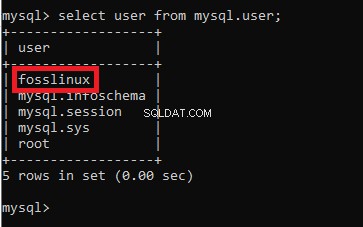

From the above screen, you can see that the “fosslinux” user has been successfully created.
Let us try to use the “IF NOT EXISTS ” statement together with the “CREATE USER ” statement.
Syntax:
CREATE USER IF NOT EXISTS foss@localhost IDENTIFIED BY 'kip34834331';


How to allow privileges to the recently created user
Below are some of the commonly used privileges that the MySQL server provides.
- ALL PRIVILEGES: the new user in this instance is permitted to control the entire database.
- CREATE: allows the user the ability to create tables and databases
- DELETE: enables the user to delete rows for a specific table
- SELECT: will enable the user to read the database
- UPDATE: This will allow the user ability to update table rows
- INSERT: allows the user to insert a row into a specific table
- DROP: Allows the user ability to drop tables and databases
To grant the newly created user privileges, execute the commands below:
GRANT ALL PRIVILEGES ON * . * TO fosslinux@localhost;


To provide specific privileges, run the following command:
GRANT CREATE, SELECT, INSERT ON * . * TO fosslinux@localhost;


There are times when you will need to strip off user privileges. To do so, execute the following command:
FLUSH PRIVILEGES;
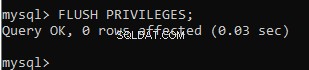

Also, if you want to see the privileges granted to a user, execute the command below:
SHOW GRANTS for 'fosslinux'@'localhost';
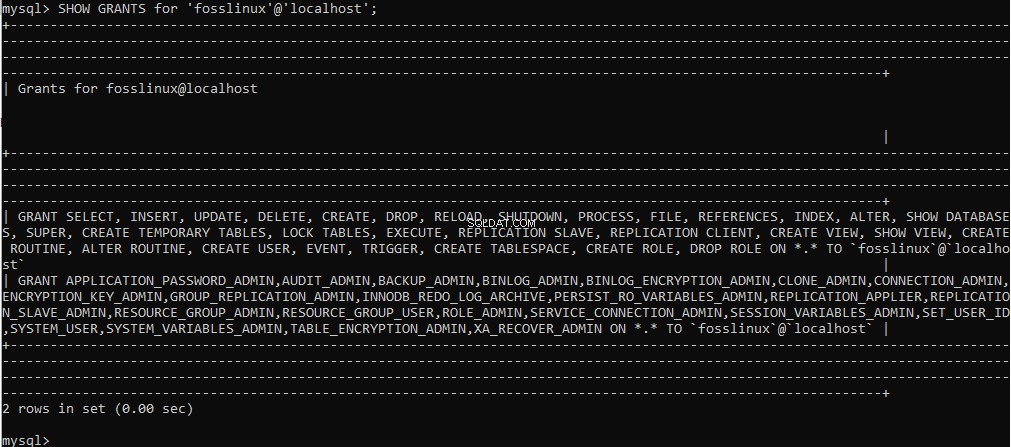

How to drop users in the MySQL server
As seen earlier in this article, MySQL drop statement is used to remove or delete. Therefore, if used with the user, the statement will remove the user plus all their granted privileges from the database server.
नोट: you will get an error if you try to drop a user that does not exist in your database server.
Always ensure to have the required global privilege of the “Create User” statement or “Delete” privilege for the MySQL system schema if you plan on using the “Drop User” statement.
Use the syntax below to drop all the user accounts from the MySQL database server.
DROP USER ‘account_name’;
उदाहरण:
Follow the steps mentioned in this example to drop a user in the MySQL database server.
- Use the MySQL client tool to open the MySQL server
- Enter the correct credentials
- Show all users using the command below
select user from mysql.user;
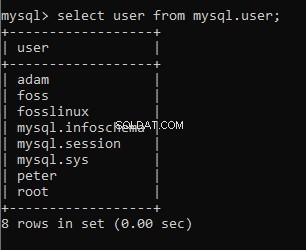

- Now execute the following command to drop a user account
DROP USER adam@localhost, peter@localhost;


The command we executed will delete or drop the “adam” and “peter” accounts from our database server, as shown in the screenshot below. Once you have successfully dropped the user accounts, you need to re-run the show all user command to ascertain that the users have been successfully dropped.
If “adam” and “peter” user accounts have been successfully dropped, you will get an output similar to the one displayed here:
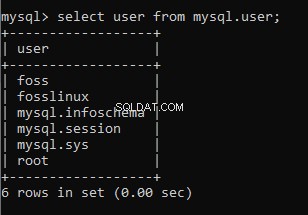

निष्कर्ष
We believe this article has been comprehensive enough to cover everything concerning MySQL that you need to understand. Ensure to try out the process to be acquainted with all the required knowledge on using MySQL. Remember, you can always reach out if you find any problem or you have a topic that you will want us to cover in the future. Use the comments section to interact with us as we are always ready to help. Thanks for reading.